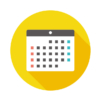YouTubeの利用方法
妻から「MAKOTO BOX チャンネルの観かたがわからない」と言われたので解説をしてみます。まずはYouTubeにアクセスしていただいて、MAKOTOBOXで検索していただくとこの画面になります。
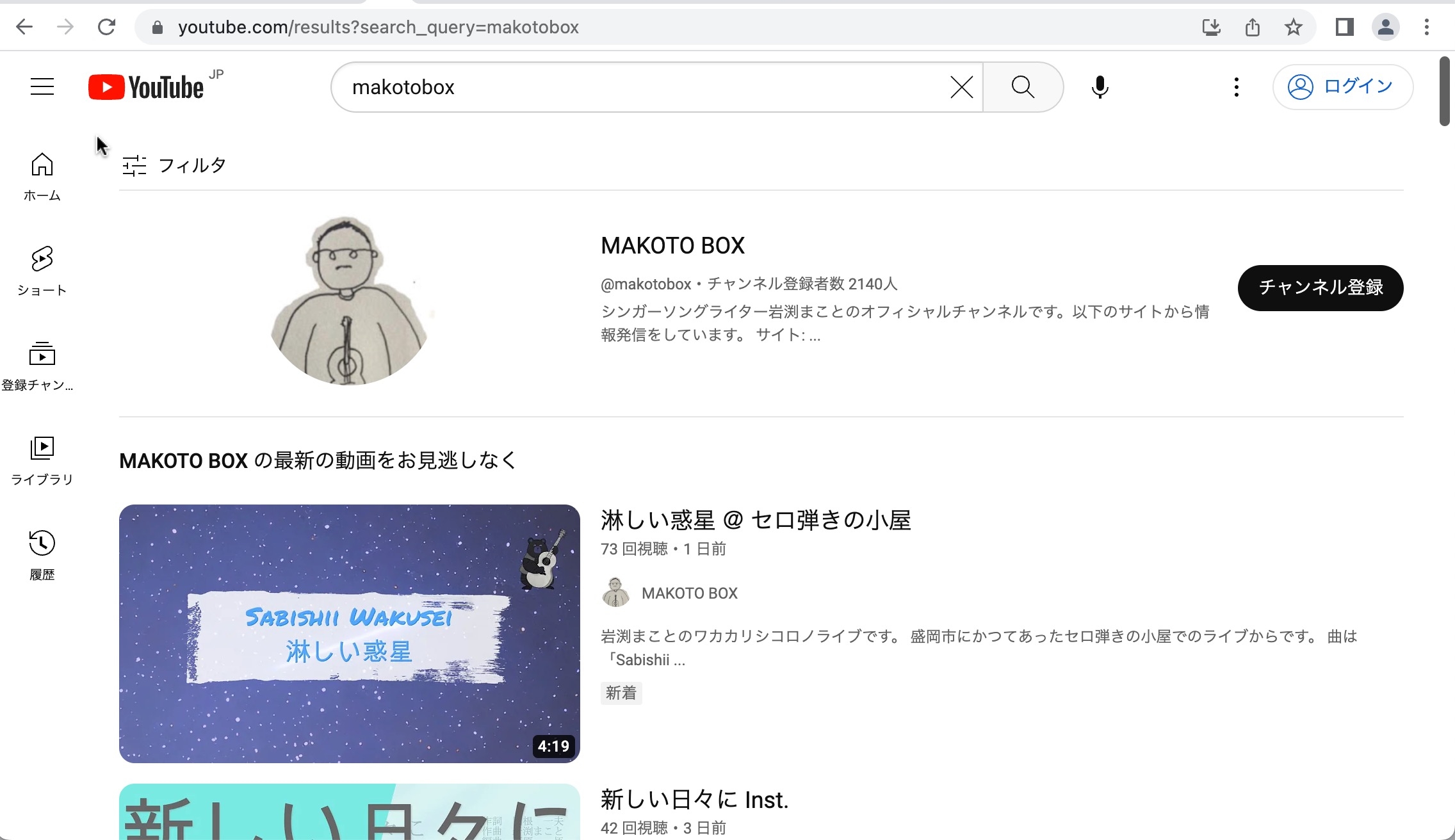
一番上のMAKOTO BOXをクリックしていただくとチャンネルが開きますが、最新の動画はラインアップされています。
MAKOTO BOXをクリックしていただくとこの画面になります。No Peace No Fishingで皆様をお迎えしています。
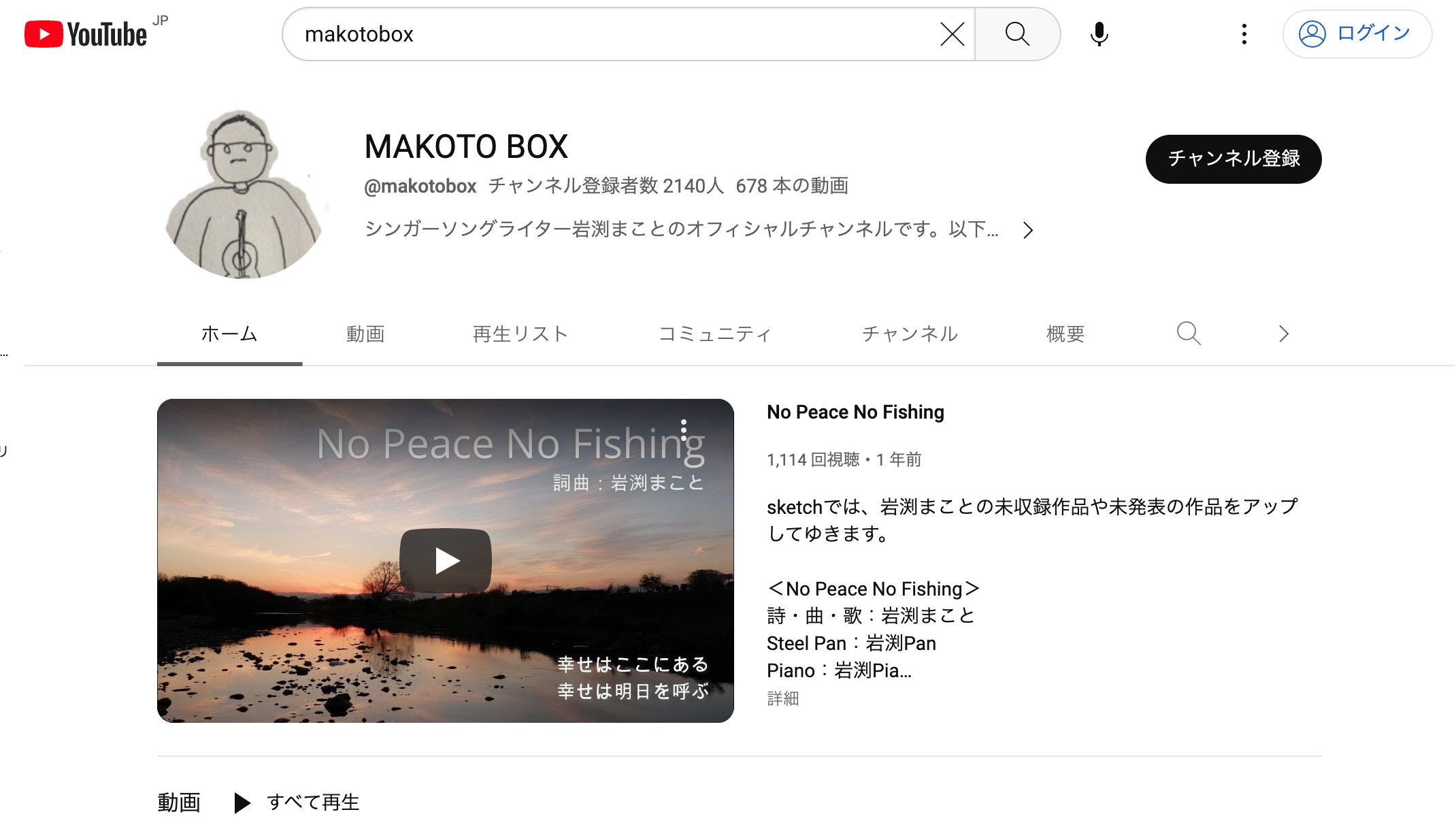
とにかくなんでも良いから観よう、聴こうという方は一番下の<▶︎ 全てを再生>をクリックしていただくと、最新動画から順番に再生されます。僕のチャンネルは聴くだけでも良いものが多いので、仕事のBGMに流していただくこともできます。
さらに聴く動画をリスト分けしてあるのが再生リストです。
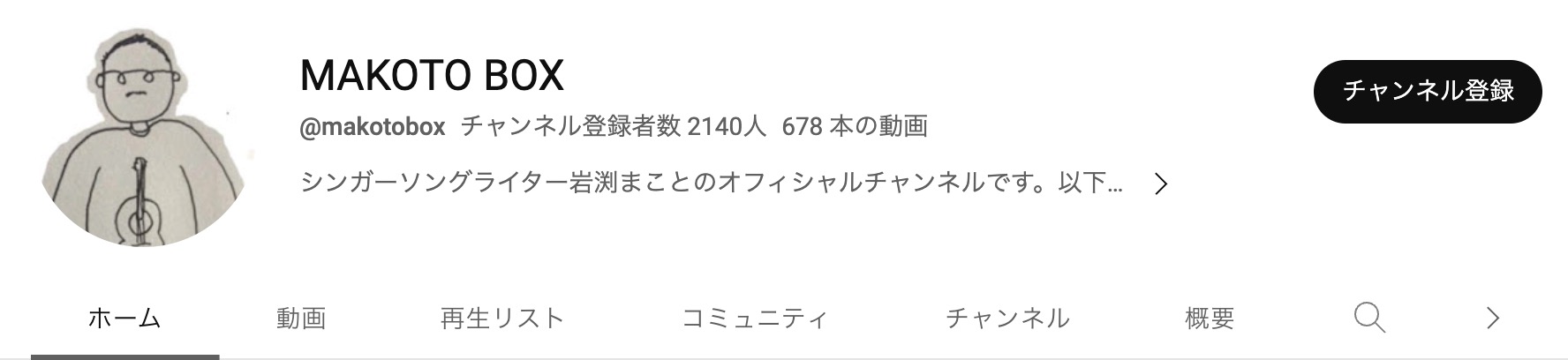
この左から3番目の再生リストをクリックしていただくとこうなります。分割で表示します。
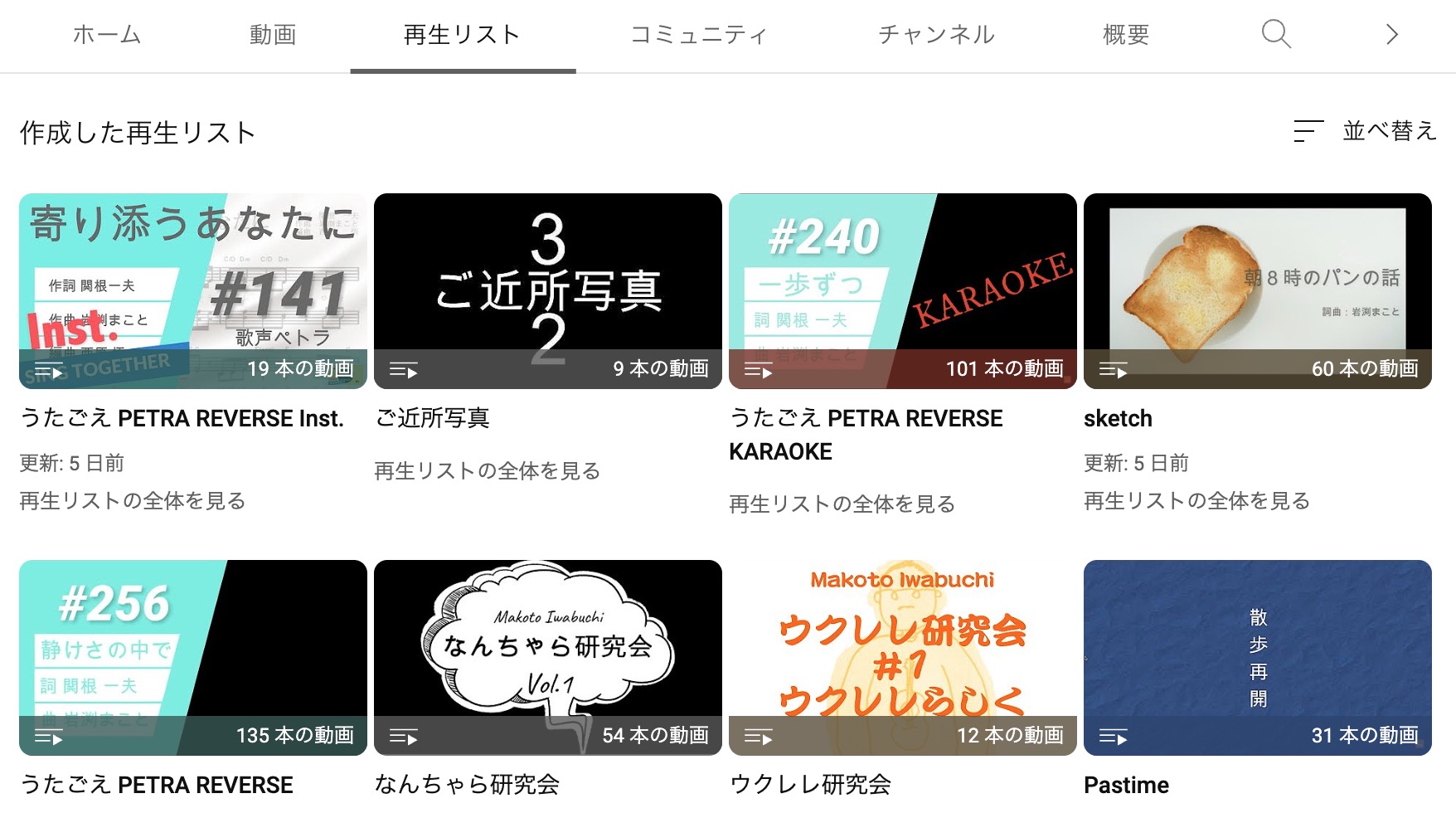

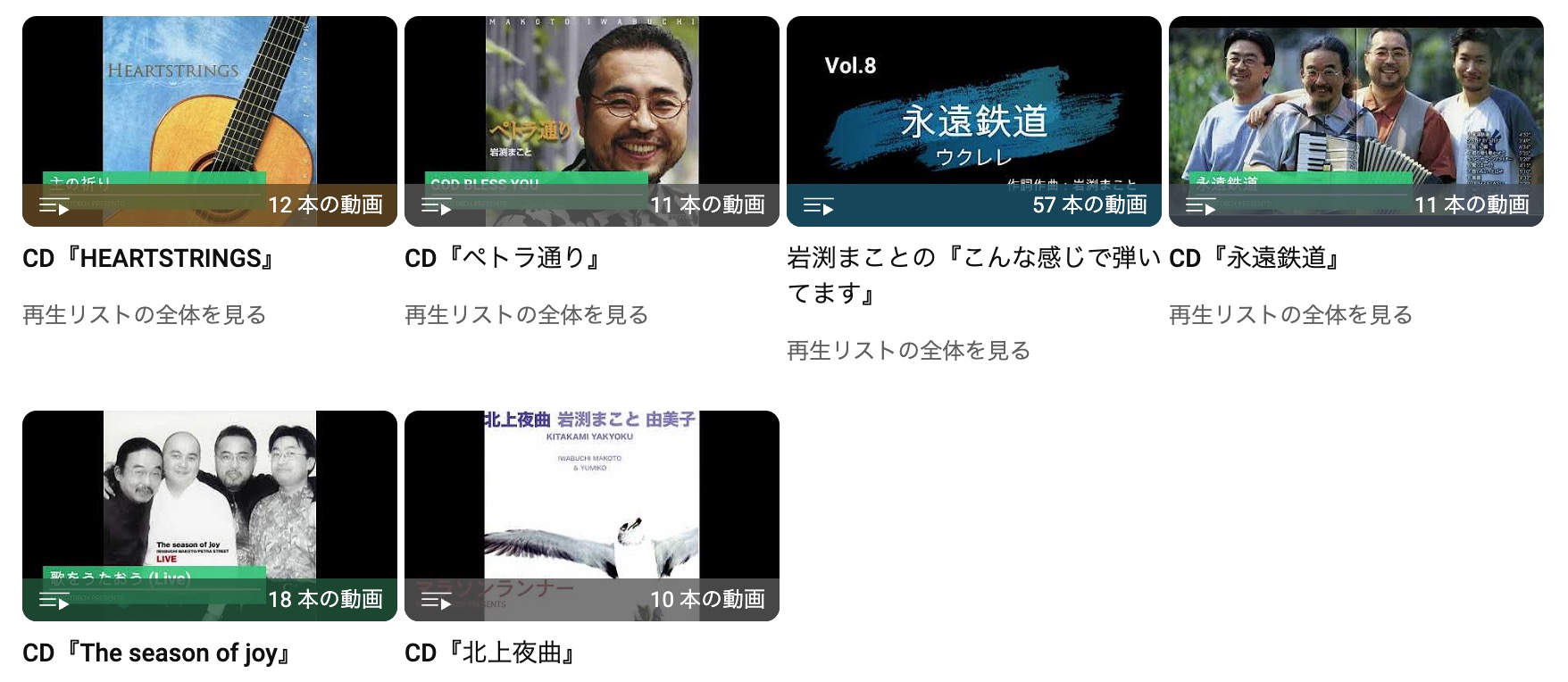
なんと22もの再生リストがあることがわかりました。汗
例えば一番最後の「北上夜曲」をクリックするとこの画面になり再生が始まります。YouTubeにアップできる全てのCDをアップしていますので、ぜひ再生リストをクリックしてお聴きください。万が一曲順が違っていたりしたらごお知らせください。助かります。
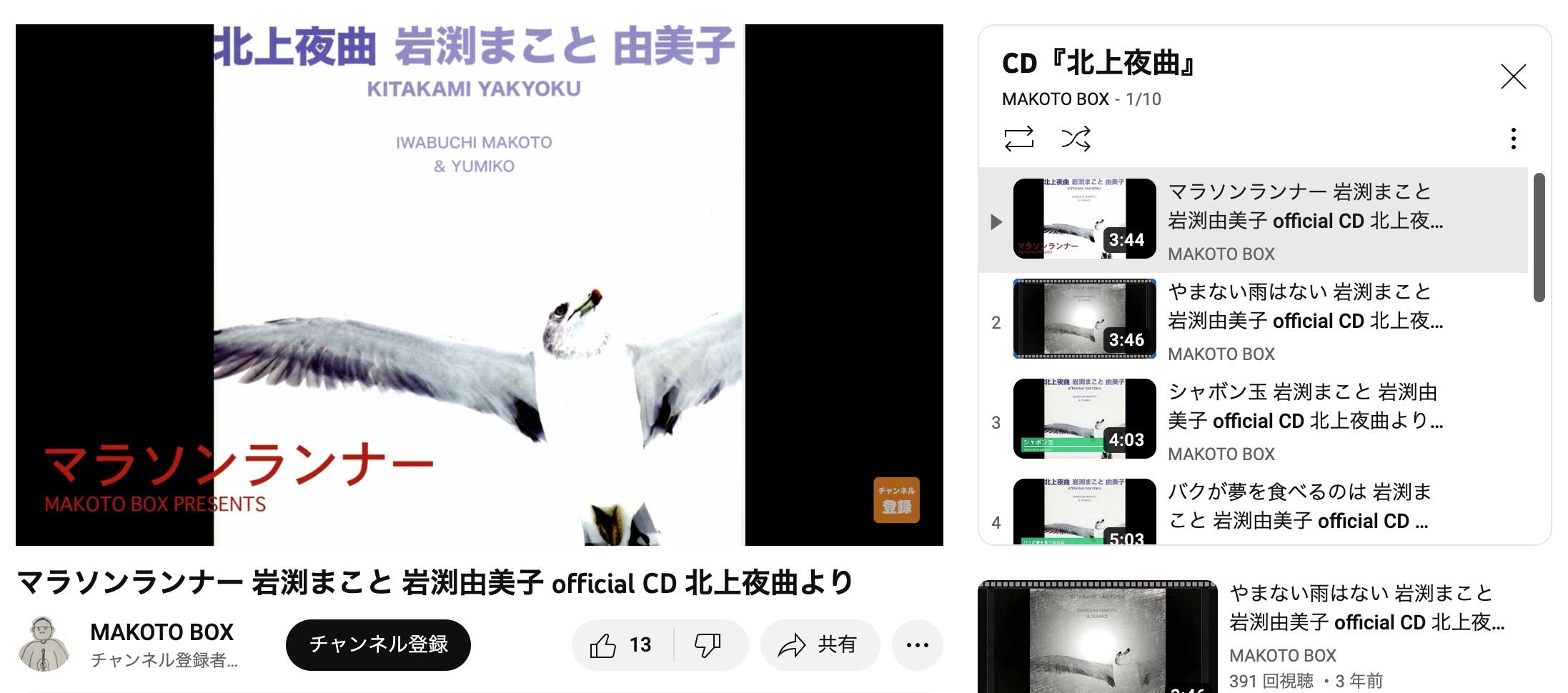
さてマラソンランナーの画面の右下にチャン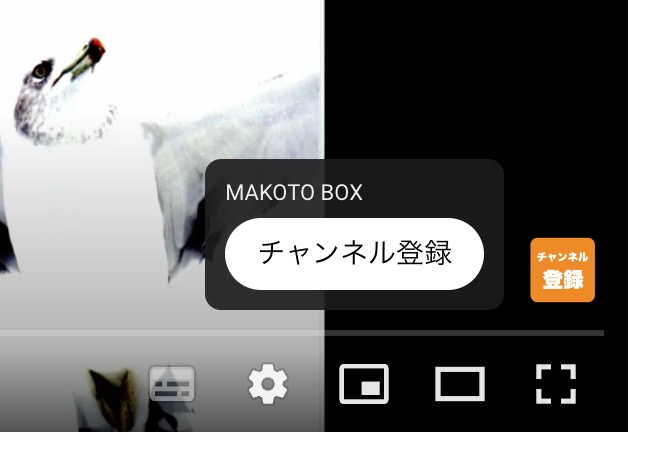 ネル登録のボタンがあります。ここをクリックするとチャンネル登録ができます。登録していただくと新しい動画がアップされたお知らせ等を受け取ることができます。
ネル登録のボタンがあります。ここをクリックするとチャンネル登録ができます。登録していただくと新しい動画がアップされたお知らせ等を受け取ることができます。
ところが初めての方はクリックするとログインを求められます。
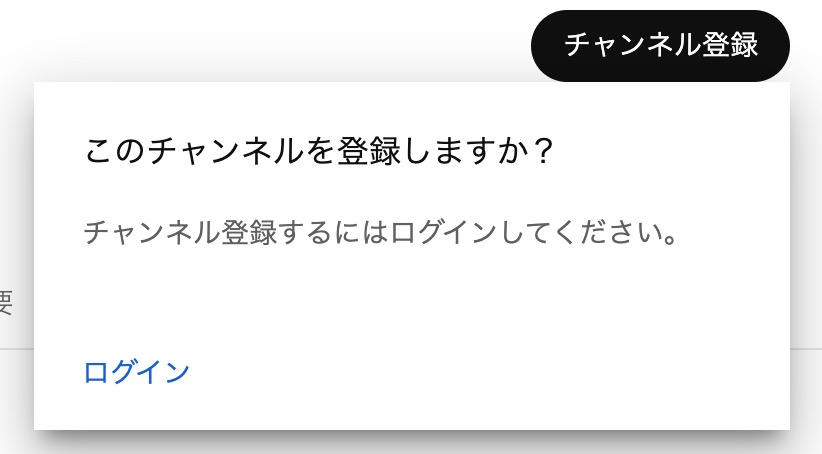 こんな感じです。
こんな感じです。
ログインするにはグーグルアカウントを作成する必要があるので、僕が説明するよりそれこそYouTube先生に聞いてみた方が早いだろうと思って最近アップされていたレクチャー動画を埋め込みました。
ちょっと本格的すぎた方はご自分の気になるポイントで検索されるとヒットすると思います。
さてグーグルアカウントを所得してYouTu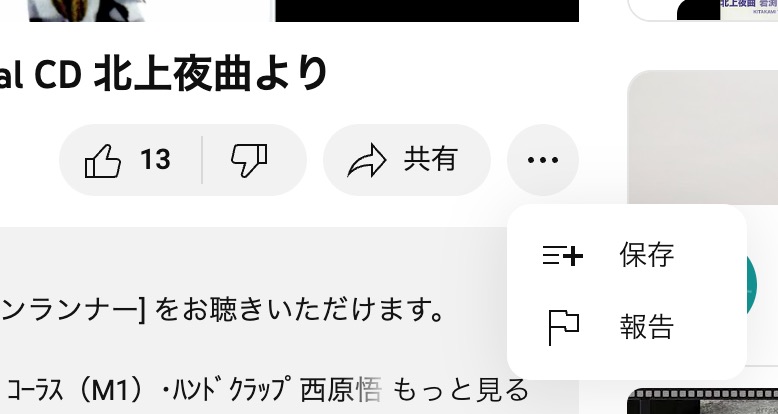 beにログインすると画面に変化が起こります。
beにログインすると画面に変化が起こります。
ログインしていない時は共有の右の「・・・」をクリックすると保存と報告しか出現しませんが、ログインするとこうなります。
まずは動画をダウンロ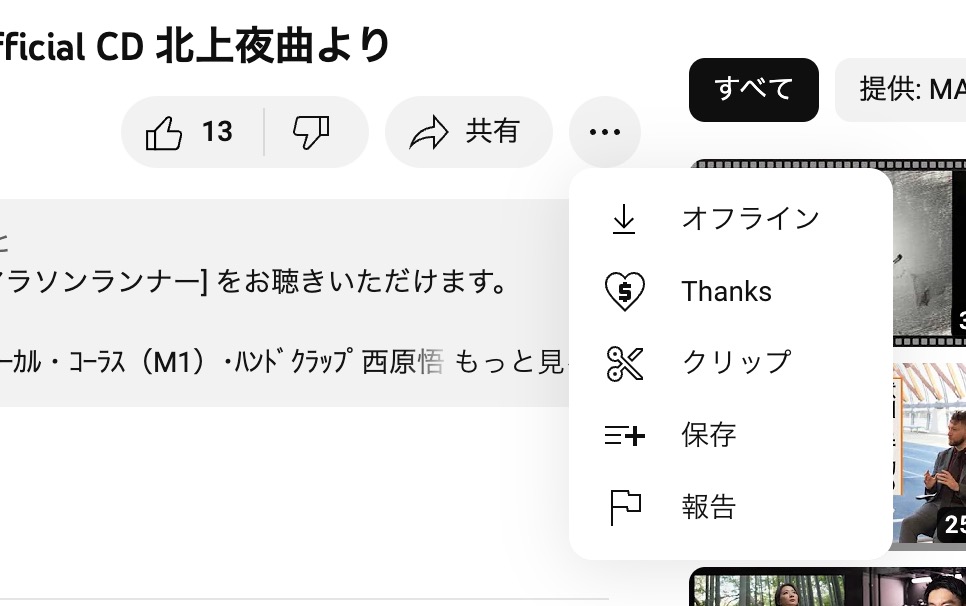 ードしてオフラインで観ることができるようになります。次のThanksと言うのが投げ銭機能です。この投げ銭はライブ配信だけではなくそれぞれの動画に対してもできます。
ードしてオフラインで観ることができるようになります。次のThanksと言うのが投げ銭機能です。この投げ銭はライブ配信だけではなくそれぞれの動画に対してもできます。
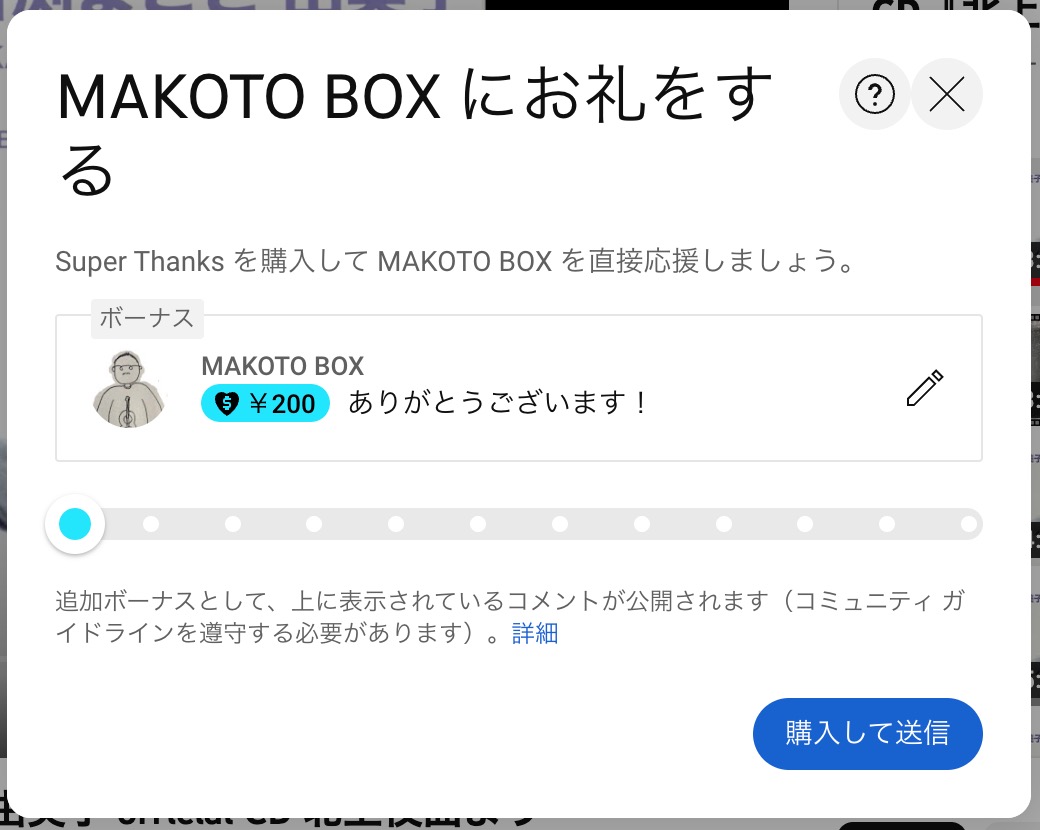
クリックするとこうなります。
ブルーの囲いに金額が出てきますが。これをスライドして金額を自由に設定することができます。
今も定期的に投げ銭をしてくださる方がいらっしゃいます。これはチャンネル継続の励みになります。
次の目標はYouTubeで得た収益で動画編集やレコーディングに適したコンピューターを手にいれることです。今のコンピューターを手に入れた時にはまさかここまでやるとは思っていな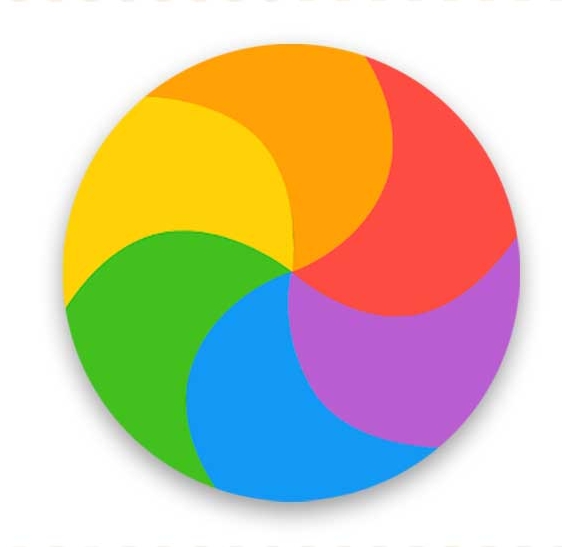 かったので、最近では作業中にレインボーサークルが出現することが多くなってきました。
かったので、最近では作業中にレインボーサークルが出現することが多くなってきました。
もし良かったらチャンネル登録をしていただき応援していただけたら嬉しいです。
ちなみに今の最新動画はこちらです。